Castmaker視頻與文檔復合的方法
時間:2022-12-16 17:29:07作者:極光下載站人氣:18
在使用Castmaker軟件制作課件時,如果我們想要將視頻與PPT內容合成一個視頻文件,我們可以使用Castmaker中的復合功能,這個功能可以設置視頻的時間對應PPT的頁碼,讓PPT的頁碼顯示在視頻右上方,方便學生在觀看視頻的時候同時了解PPT內容。在Castmaker中將視頻與PPT內容進行復合的方法也很簡單,我們打開復合選項,然后在復合頁面中打開視頻與PPT文件,接著設置好時間與頁碼,還有輸出目錄,最后點擊開始按鈕即可。有的小伙伴可能不清楚具體的操作方法,接下來小編就來和大家分享一下Castmaker視頻與文檔復合的方法。

方法步驟
1、第一步,我們先打開Castmaker軟件,進入軟件頁面之后我們在頁面右下方的框中找到“復合”工具,點擊打開該工具
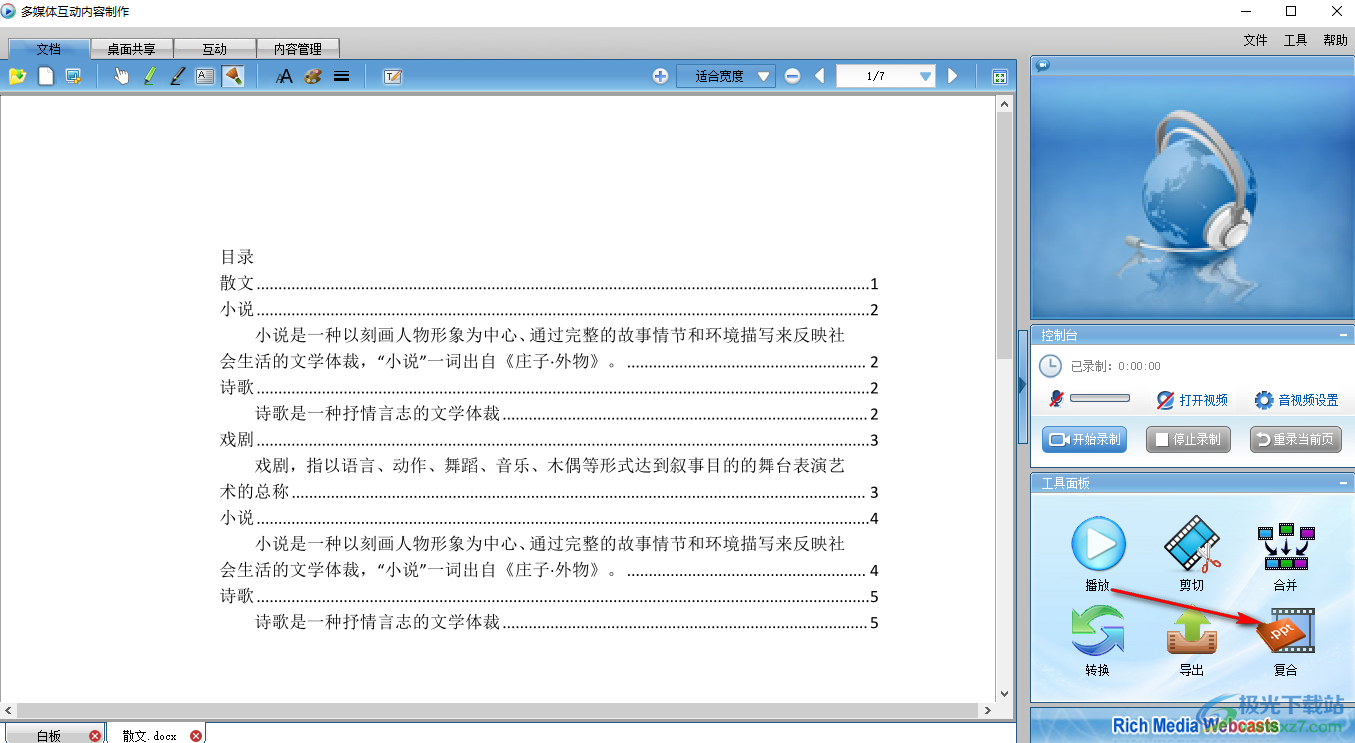
2、第二步,進入復合頁面之后我們在該頁面中點擊選擇“瀏覽”選項,然后在文件夾頁面中找到需要復合設置的視頻文件,然后點擊“打開”選項

3、第三步,接著在文檔文件一欄中,我們同樣點擊“瀏覽”選項,然后在文件夾頁面中選擇自己需要的文件,接著點擊“打開”選項
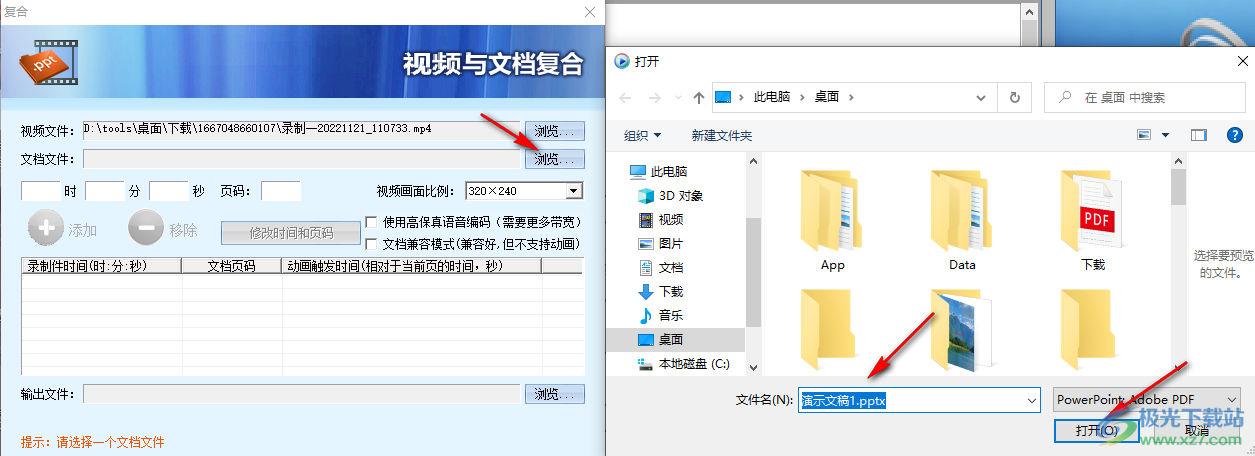
4、第四步,打開了文檔和視頻文件之后,我們在頁面中就可以輸入視頻的時間以及PPT的頁碼了,表示從視頻第幾秒起開始播放PPT的第幾張幻燈片,設置好之后點擊“添加”選項,在下方就能看到對應信息了,想要修改時,我們可以選中已經添加的內容,然后點擊“修改時間和頁碼”選項,然后進行修改
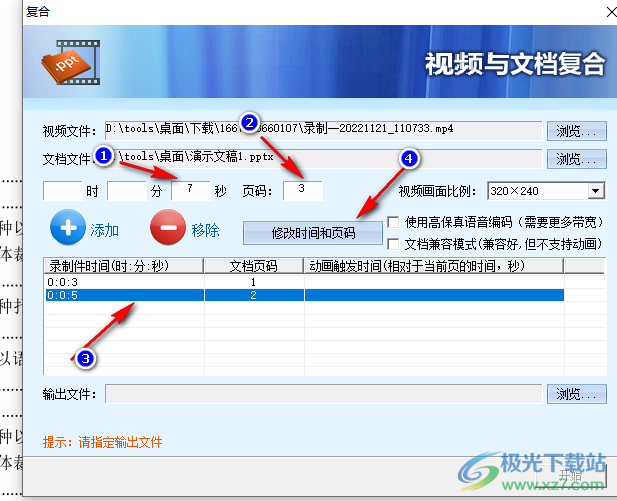
5、第五步,設置完成之后我們點擊輸出文件右側的“瀏覽”選項,然后在文件夾中選擇文件的保存位置并輸入文件名稱,再點擊“保存”選項

6、第六步,所有設置都完成之后,我們點擊頁面下方的“開始”選項,然后等待轉換完成就能在文件夾中看到該復合文件了

以上就是小編整理總結出的關于Castmaker視頻與文檔復合的方法,我們先打開Castmaker軟件,然后點擊復合選項,在復合頁面中我們上傳好視頻與PPT文件,再設置好視頻時間對應的PPT頁碼以及輸出位置,最后點擊“開始”選項即可,感興趣的小伙伴快去試試吧。

大小:89.7 MB版本:v3.14 官方版環境:WinXP, Win7, Win8, Win10, WinAll
- 進入下載
相關下載
熱門閱覽
- 1百度網盤分享密碼暴力破解方法,怎么破解百度網盤加密鏈接
- 2keyshot6破解安裝步驟-keyshot6破解安裝教程
- 3apktool手機版使用教程-apktool使用方法
- 4mac版steam怎么設置中文 steam mac版設置中文教程
- 5抖音推薦怎么設置頁面?抖音推薦界面重新設置教程
- 6電腦怎么開啟VT 如何開啟VT的詳細教程!
- 7掌上英雄聯盟怎么注銷賬號?掌上英雄聯盟怎么退出登錄
- 8rar文件怎么打開?如何打開rar格式文件
- 9掌上wegame怎么查別人戰績?掌上wegame怎么看別人英雄聯盟戰績
- 10qq郵箱格式怎么寫?qq郵箱格式是什么樣的以及注冊英文郵箱的方法
- 11怎么安裝會聲會影x7?會聲會影x7安裝教程
- 12Word文檔中輕松實現兩行對齊?word文檔兩行文字怎么對齊?
網友評論